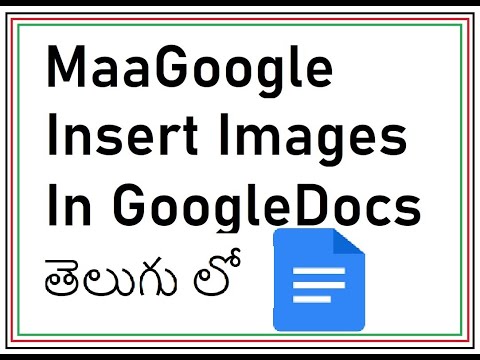
విషయము
- దశల్లో
- విధానం 1 పవర్ పాయింట్ మరియు వర్డ్ లో చిత్రాలను చొప్పించండి
- విధానం 2 చిత్రాలను WordPress లోకి చొప్పించండి
- విధానం 3 చిత్రాలను వెబ్ పేజీలోకి చొప్పించండి
ఫోటోలు మరియు ఇతర గ్రాఫిక్ చిత్రాలు వెబ్ పేజీలను మరియు ముద్రించిన పత్రాలను కనీస ప్రయత్నంతో ఆకట్టుకుంటాయి. మీ రచనలలో చిత్రాలను చొప్పించడం సులభం మరియు వేగంగా ఉంటుంది, అయినప్పటికీ మీరు ఉపయోగిస్తున్న ప్రోగ్రామ్ను బట్టి ఈ ప్రక్రియ చాలా తేడా ఉంటుంది. మీరు ఫోటోలు మరియు ఇతర గ్రాఫిక్ చిత్రాలను WordPress, PowerPoint, Word మరియు ఇంటర్నెట్ పేజీలలో చేర్చవచ్చు. ఈ రోజు చిత్రాలను ఎలా సమగ్రపరచాలో తెలుసుకోండి!
దశల్లో
విధానం 1 పవర్ పాయింట్ మరియు వర్డ్ లో చిత్రాలను చొప్పించండి
-

మీరు చొప్పించదలిచిన చిత్రం రకాన్ని ఎంచుకోండి.- మీరు చార్ట్, క్లిపార్ట్ లేదా పట్టికను జోడించవచ్చు లేదా చేర్చవచ్చు. మీరు రేఖాచిత్రం లేదా ఆకారాన్ని కూడా సృష్టించవచ్చు.
-
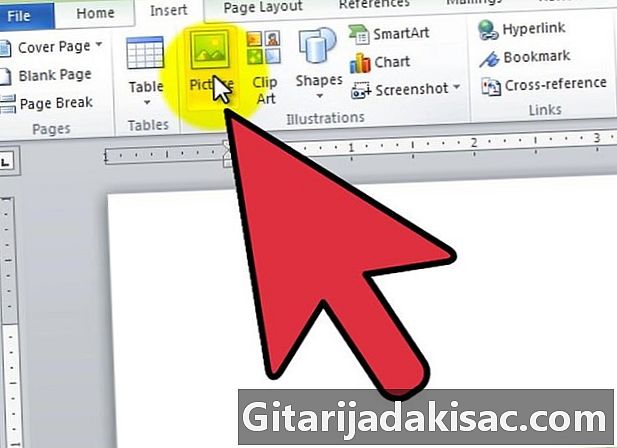
టాబ్ పై క్లిక్ చేయండి చొప్పించడం, ఆపై చిత్ర రకం చిహ్నం.- మీరు ఎంపికపై క్లిక్ చేసినప్పుడు చిత్రం, విండో చిత్రాన్ని చొప్పించండి తెరవబడుతుంది. చిత్రం కనిపించాలనుకునే చోట మీ కర్సర్ను మీ పత్రంలో ఉంచండి. చిత్రాన్ని కలిగి ఉన్న ఫోల్డర్కు వెళ్లి, దాన్ని ఎంచుకుని, ఆపై క్లిక్ చేయండి చొప్పించు.
- ఎంపిక clipart క్లిప్పార్ట్ల కోసం ఎంపిక కాలమ్ను తెరుస్తుంది. మీరు ఒక నిర్దిష్ట చిత్రం కోసం శోధించవచ్చు లేదా కేటలాగ్ను అన్వేషించవచ్చు. మీకు నచ్చిన క్లిప్పార్ట్పై క్లిక్ చేసి, దాన్ని ఎంచుకోండి, అది పత్రంలో ప్రదర్శించబడుతుంది.
- ఎంపికపై క్లిక్ చేయండి SmartArt మీరు మీ స్మార్ట్ఆర్ట్ చిత్రాన్ని ఎంచుకొని మీ పత్రంలో చేర్చగల విండోను తెస్తుంది. చిత్రాన్ని పత్రానికి జోడించిన తర్వాత మీరు దాన్ని అనుకూలీకరించవచ్చు.
విధానం 2 చిత్రాలను WordPress లోకి చొప్పించండి
-
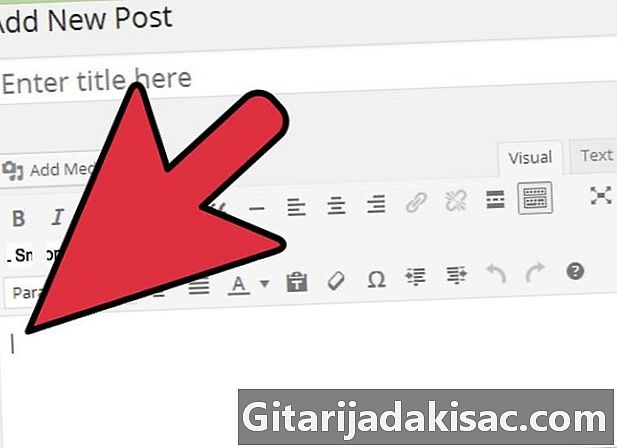
చిత్రాన్ని ఎక్కడ చొప్పించాలో ఎంచుకోండి. మీ కర్సర్ను మీ పేజీ లేదా బ్లాగ్ యొక్క చిత్తుప్రతిలో ఉంచండి. -
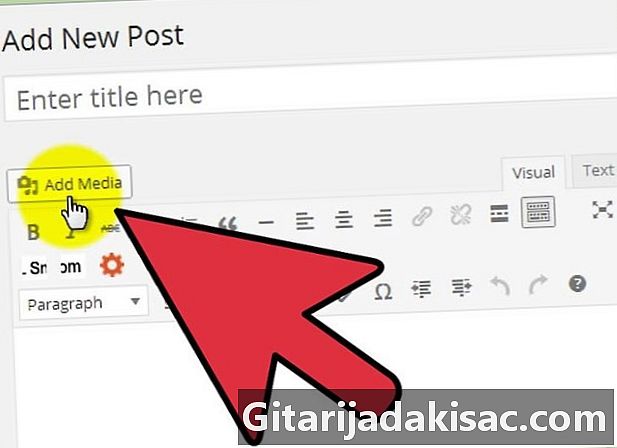
చిత్రాన్ని దిగుమతి చేయండి. దీన్ని చేయడానికి, క్లిక్ చేయండి మీడియాను జోడించండి ఇన్పుట్ ప్రాంతం ఎగువన.- మీరు మీ కంప్యూటర్ లేదా ఇప్పటికే ఉన్న లింక్ నుండి చిత్రాలను దిగుమతి చేసుకోవచ్చు. మీరు ఇప్పటికే మీ మీడియా లైబ్రరీలో సేవ్ చేసిన చిత్రాన్ని చొప్పించడానికి కూడా ఎంచుకోవచ్చు.
-
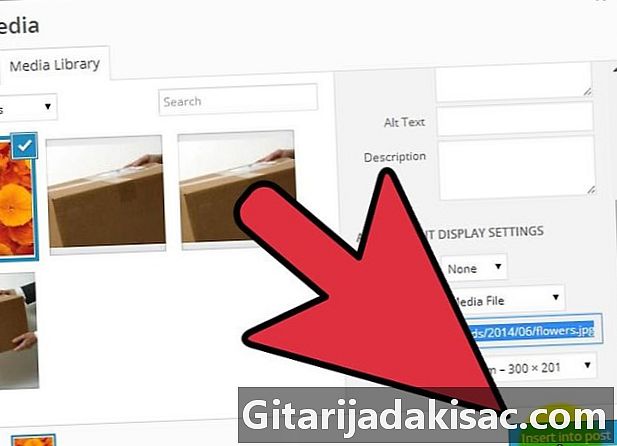
మీ చిత్రాన్ని దిగుమతి చేయడానికి కుడి ట్యాబ్ను ఎంచుకోండి.- మీరు మీ కంప్యూటర్ నుండి దిగుమతి చేసుకుంటుంటే, చిత్రాన్ని ఎంచుకుని క్లిక్ చేయండి సరే. మీరు కోరుకుంటే, చిత్రానికి వివరణ, శీర్షిక, ప్రత్యామ్నాయ ఇ మరియు శీర్షికను జోడించి, ఆపై క్లిక్ చేయండి వ్యాసంలో చొప్పించండి. మీరు ఈ విండోలో చిత్రం యొక్క పరిమాణం మరియు అమరికను కూడా సెట్ చేయవచ్చు లేదా తరువాత ఈ సర్దుబాట్లు చేయవచ్చు.
- మీరు URL లింక్ ద్వారా చిత్రాన్ని చొప్పించాలనుకుంటే, దాన్ని ఉన్న వెబ్ పేజీలో గుర్తించండి, దానిపై కుడి క్లిక్ చేసి ఎంచుకోండి చిత్రం యొక్క చిరునామాను కాపీ చేయండి. అప్పుడు దిగువన ఉన్న ఫీల్డ్లోకి లింక్ను అతికించండి దీనికి లింక్ చేయండి WordPress లో. మీరు ఇతరుల చిత్రాన్ని లింక్ చేస్తే, రచయిత నుండి అనుమతి అడగండి.
విధానం 3 చిత్రాలను వెబ్ పేజీలోకి చొప్పించండి
-

మీరు వెబ్ పేజీకి జోడించదలిచిన చిత్రాన్ని అప్లోడ్ చేయండి. దీన్ని చేయడానికి, FTP క్లయింట్ను ఉపయోగించండి. -

చిత్రం కోసం ట్యాగ్ను సృష్టించండి. దీన్ని చేయడానికి, <img src = URL alt = e_alternative /> నిర్మాణాన్ని ఉపయోగించండి.- ఎక్రోనిం URL లు మీరు దిగుమతి చేస్తున్న చిత్రం పేరు మరియు పొడిగింపు ద్వారా భర్తీ చేయాలి.
- ఎక్స్ప్రెషన్ e_alternatif చిత్రాన్ని ప్రదర్శించలేని బ్రౌజర్లలో ప్రదర్శించబడే ఇ ద్వారా భర్తీ చేయాలి.
- ఉదాహరణకు, మీ చిత్రం యొక్క ట్యాగ్ ఈ <img src = image1.jp alt = image_of_boat /> లాగా ఉంటుంది.
-

మీ వెబ్ పేజీ నుండి HTTP ఫైల్ను FTP క్లయింట్ ద్వారా పంపండి. మీరు దిగుమతి చేసిన చిత్రం ప్రదర్శించబడిందో లేదో తనిఖీ చేయడానికి వెబ్సైట్కు వెళ్లండి.